Cara Memasukkan Tanda Tangan Digital Anda di Google Docs
Panduan Berguna Lainnya / / August 04, 2021
ROM Kustom | CyanogenMod | Aplikasi Android | Pembaruan Firmware | MiUi | Semua Stock ROM | OS Lineage |
Iklan
Apakah Anda ingin tahu caranya letakkan tanda tangan digital Anda di Google Doc mana pun.? Kemudian pastikan Anda memeriksa artikel ini sampai akhir. Hari-hari ini semuanya menjadi digital. Sebagian besar dokumen dan file dibuat di MS Word atau Google Docs. Di beberapa dokumen, kami mungkin harus membubuhkan tanda tangan. Sekarang, tidak mungkin setiap perangkat mendukung pena stylus. Ini adalah pena digital yang memungkinkan kita menulis atau menggambar di layar komputer atau tablet.
Namun, Anda dapat dengan mudah membuat tanda tangan Anda di Google Dokumen tanpa menggunakan aplikasi atau objek pihak ketiga. Saya akan menjelaskan bagaimana Anda akan menggunakan alat gambar asli Google Doc dan fitur coretannya untuk mengukir tanda tangan digital Anda sendiri. Anda bahkan dapat mengubah ukuran tanda yang Anda buat sesuai dengan kebutuhan. Jika Anda pikir itu akan memakan waktu, maka yakinlah. Ini hampir tidak akan membawa Anda satu atau dua menit. Mari kita lihat langkah-langkah untuk panduannya sekarang.
Sisipkan Tanda Tangan Digital di Google Dokumen
Berikut adalah langkah-langkah tepat yang harus Anda ikuti.
- Buka File Google Docs yang ada atau buat file baru
- Di bilah menu, buka Memasukkan dan klik itu
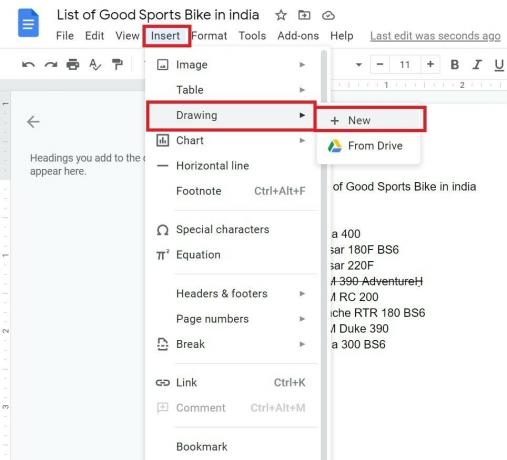
- Dari menu yang meluas, pilih Gambar > Baru
- Kanvas Gambar akan muncul
- Arahkan kursor ke atas ikon dan navigasikan ke Garis
- Klik pada Ikon garis
- Dari menu drop-down pilih Tulisan cakar ayam
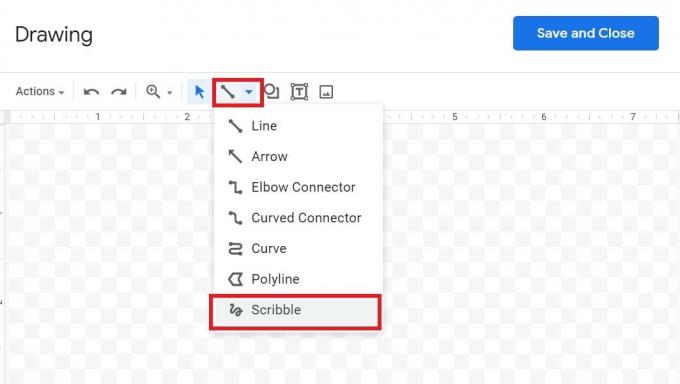
- Klik / ketuk pada mouse atau trackpad Anda dan buat tanda tangan Anda.
- Setelah Anda selesai dengan tanda Anda, jilatlah Simpan dan tutup

- Tanda tangan secara otomatis akan muncul di titik kursor dari file utama Google Docs, di mana tanda tangan digital diperlukan.
- Anda dapat mengubah ukurannya menggunakan alat pengubah ukuran dan juga mengedit tanda tangan dengan mengklik Edit opsi
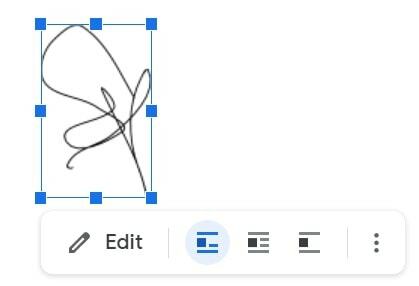
- Saat Anda memilih untuk mengedit tanda tangan Anda saat ini, Anda akan diarahkan kembali ke kanvas gambar. Anda dapat melakukan perubahan dan mengklik Simpan lagi setelah selesai.
CATATAN: Cukup tanda tangan dengan gerakan yang sama seperti yang Anda lakukan dengan menggunakan pena.
Iklan
Jadi, jika Anda ingin membuat tanda tangan digital untuk file Google Docs apa pun, panduan ini akan membantu Anda. Jika Anda memiliki pertanyaan, jangan ragu untuk menjatuhkannya di bagian komentar.
Artikel Terkait
- Cara Menggunakan Garis Besar Dokumen di Google Docs
- Cara Menggunakan Obrolan Editor di Google Dokumen
- Penyimpanan Otomatis Google Dokumen Tidak Berfungsi | Bagaimana cara memperbaiki

![[DEAL] Onda V18 Pro Tablet PC: Review Dan Spesifikasi](/f/abf124eaa78edb0377dcaa186af64b2d.jpg?width=288&height=384)
![[Penawaran Terbaik] Mecool M8S PRO W TV Box- Penawaran Natal di Gearbest](/f/9e1e391f4bcc8e2671b333888f864fb5.jpg?width=288&height=384)
![Unduh dan Pasang Android 9.0 Pie Beta di OnePlus 6 [Pratinjau Pengembang]](/f/29517a85f98927e4869ce6db17ee37c5.jpg?width=288&height=384)